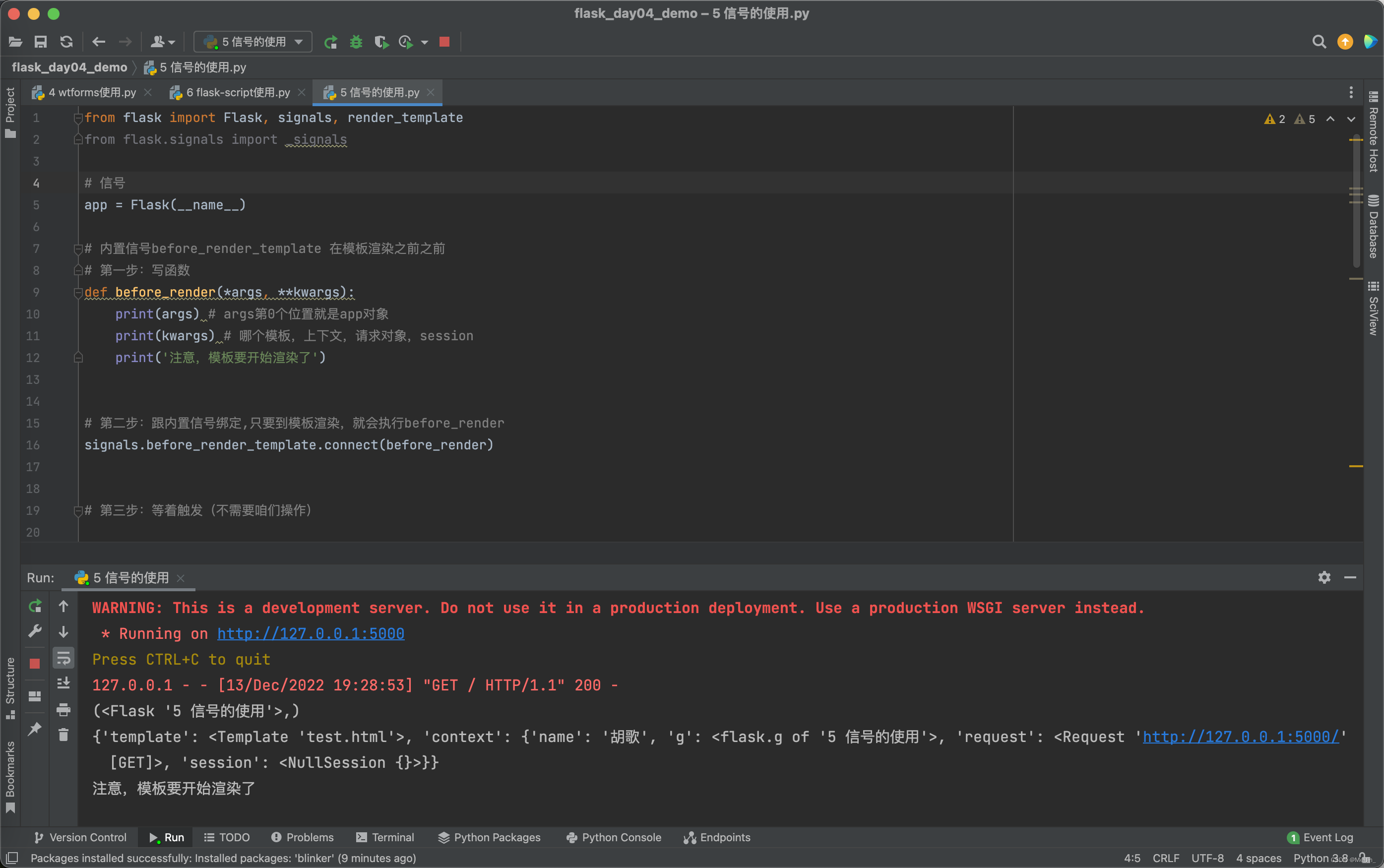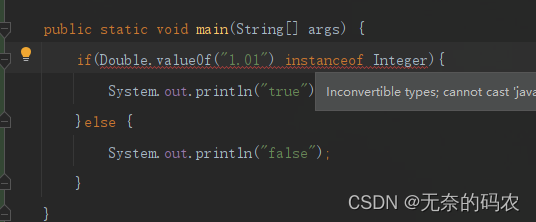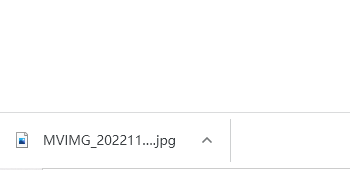首先需要明确一点,虽然我们通过安装WSL获得了linux开发环境,但是我们最终使用的GPU还是在windows当中的,所以还是需要在系统中安装对应的驱动。
第一步:在window上根据显卡型号和版本安装驱动
这里参考之前的步骤就行
第二步:安装WSL
参考官方文档即可
安装 WSL![]() https://link.zhihu.com/?target=https%3A//learn.microsoft.com/zh-cn/windows/wsl/install
https://link.zhihu.com/?target=https%3A//learn.microsoft.com/zh-cn/windows/wsl/install
第三步:在WSL中安装CUDA Toolkit
以下是针对Ubuntu18.04的url
sudo apt-key adv --fetch-keys http://developer.download.nvidia.com/compute/cuda/repos/ubuntu1804/x86_64/7fa2af80.pub
sudo sh -c 'echo "deb Index of /compute/cuda/repos/ubuntu1804/x86_64 /" > /etc/apt/sources.list.d/cuda.list'
sudo apt-get update
sudo apt-get install -y cuda-toolkit-11-0其他版本的可以在官网上找:CUDA Toolkit
CUDAToolkit版本和驱动版本的关系:https://docs.nvidia.com/cuda/cuda-toolkit-release-notes/index.html

wget https://developer.download.nvidia.com/compute/cuda/repos/wsl-ubuntu/x86_64/cuda-wsl-ubuntu.pin
sudo mv cuda-wsl-ubuntu.pin /etc/apt/preferences.d/cuda-repository-pin-600
wget https://developer.download.nvidia.com/compute/cuda/12.0.0/local_installers/cuda-repo-wsl-ubuntu-12-0-local_12.0.0-1_amd64.deb
sudo dpkg -i cuda-repo-wsl-ubuntu-12-0-local_12.0.0-1_amd64.deb
sudo cp /var/cuda-repo-wsl-ubuntu-12-0-local/cuda-*-keyring.gpg /usr/share/keyrings/
sudo apt-get update
sudo apt-get -y install cuda安装 nvidia-cuda-toolkit
sudo apt install nvidia-cuda-toolkit检查是否安装成功:
nvcc -V
# 能看到对应版本就行第四步:安装pytorch
选择对应版本的pytorch即可:
PyTorchpytorch.org/get-started/locally/pytorch.org/get-started/locally/
在这里有一个大坑,安装pytorch的时候不能选择conda的安装链接,会自动给你安装默认版本的,然后导致版本不对应,所以一定要采用pip的方式来安装,一定要采用pip的方式来安装,一定要采用pip的方式来安装
在WSL中配置GPU环境 - 知乎


![[附源码]计算机毕业设计的云网盘设计Springboot程序](https://img-blog.csdnimg.cn/4f5351e6f24a4d069d2c39ddd9fd0726.png)
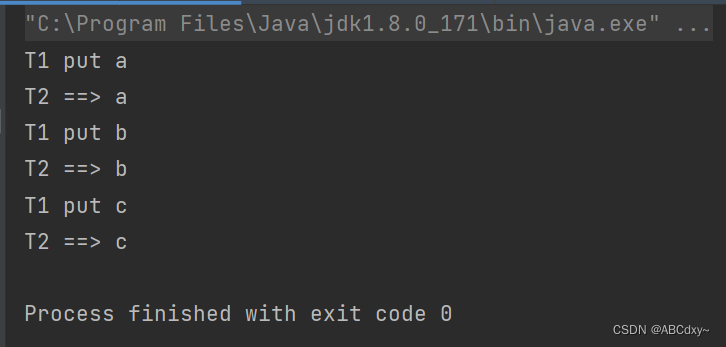

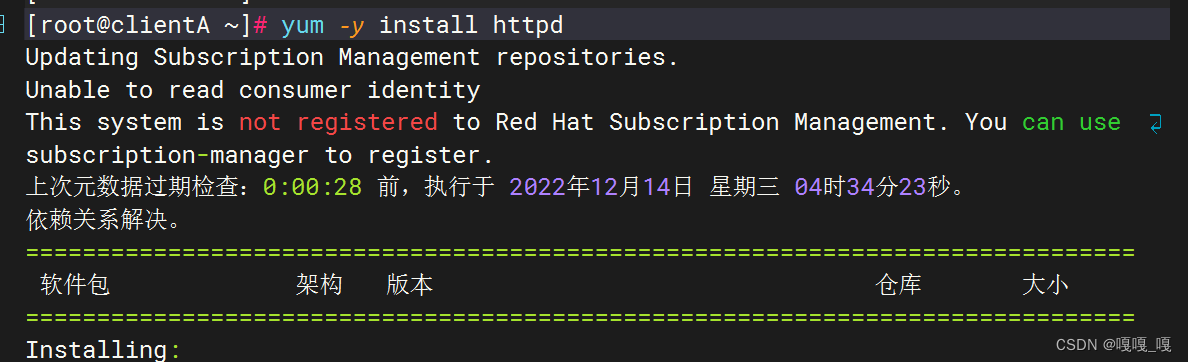

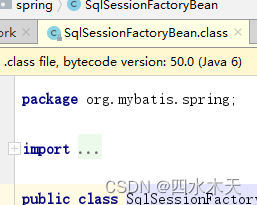


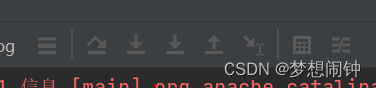
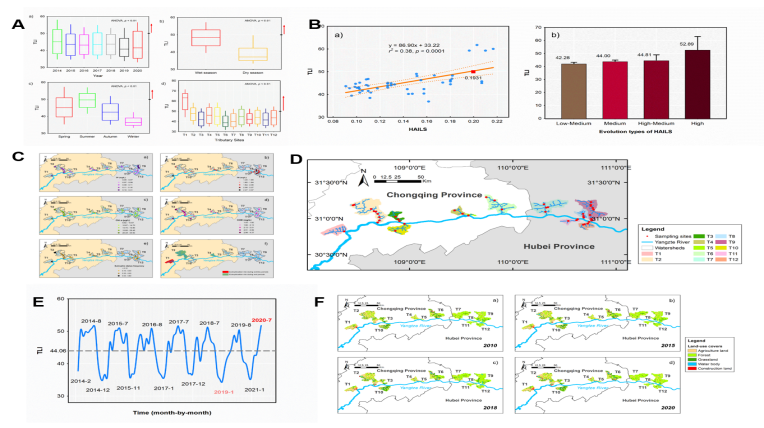

![[附源码]Node.js计算机毕业设计电影网站系统Express](https://img-blog.csdnimg.cn/140feba886cc4acca5df91e78a3b52da.png)